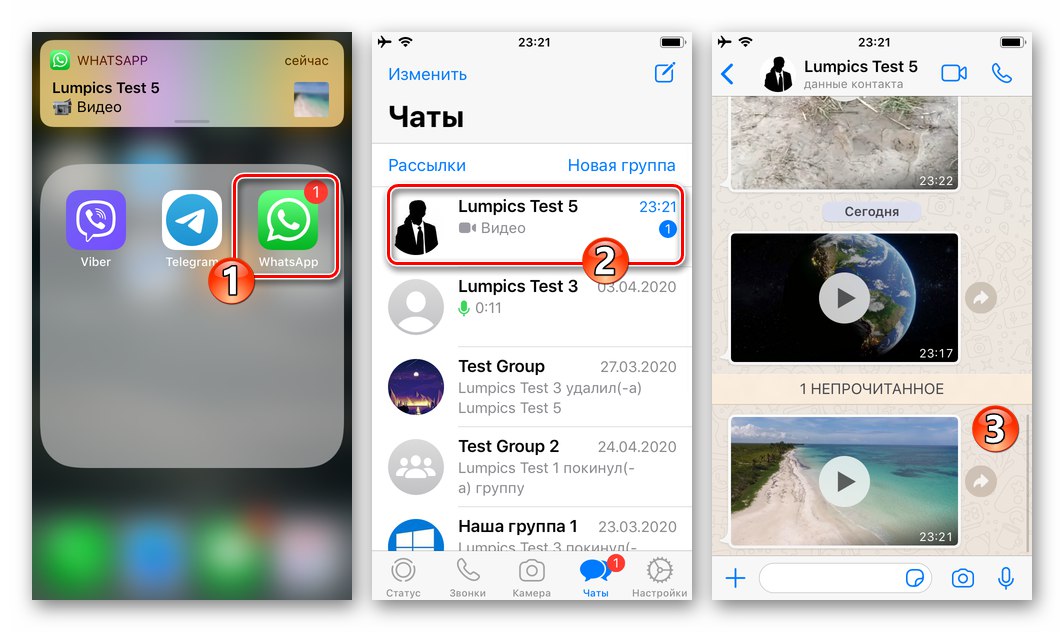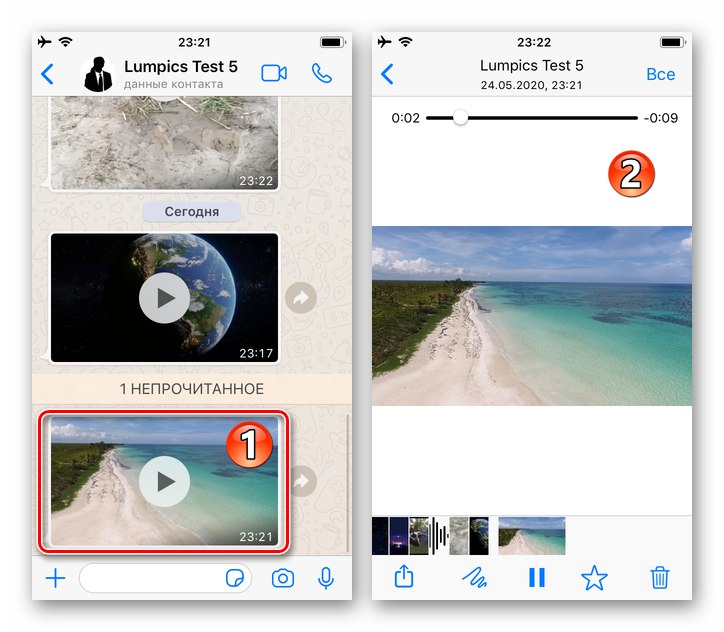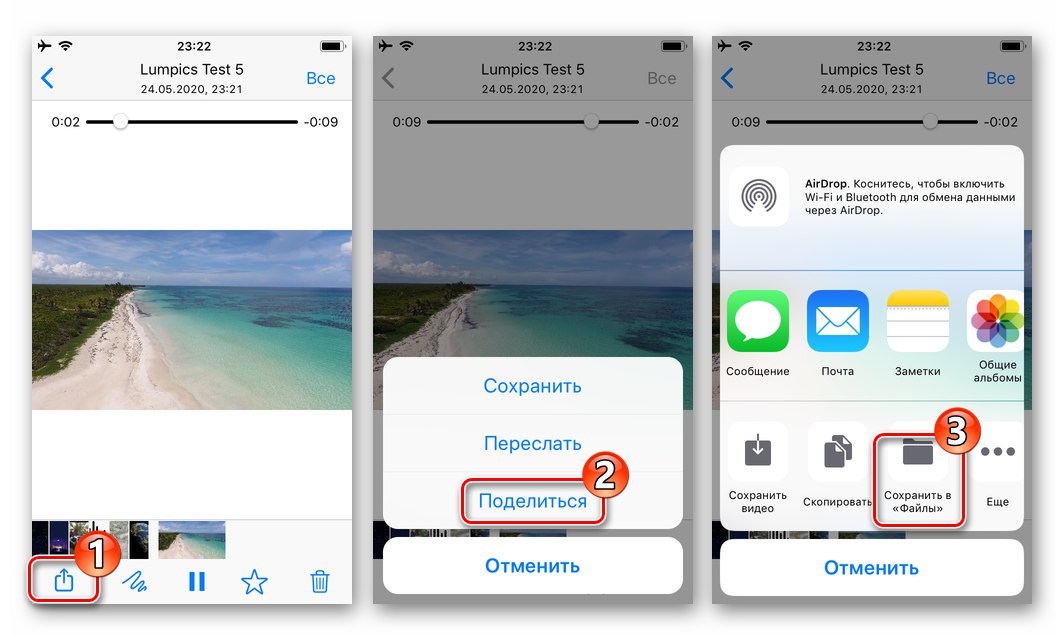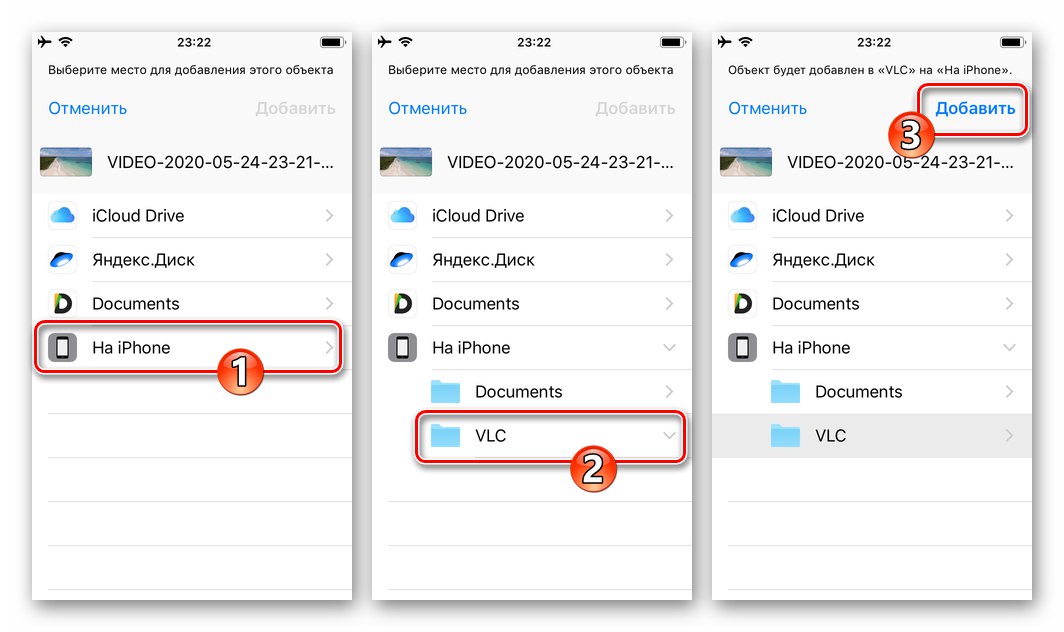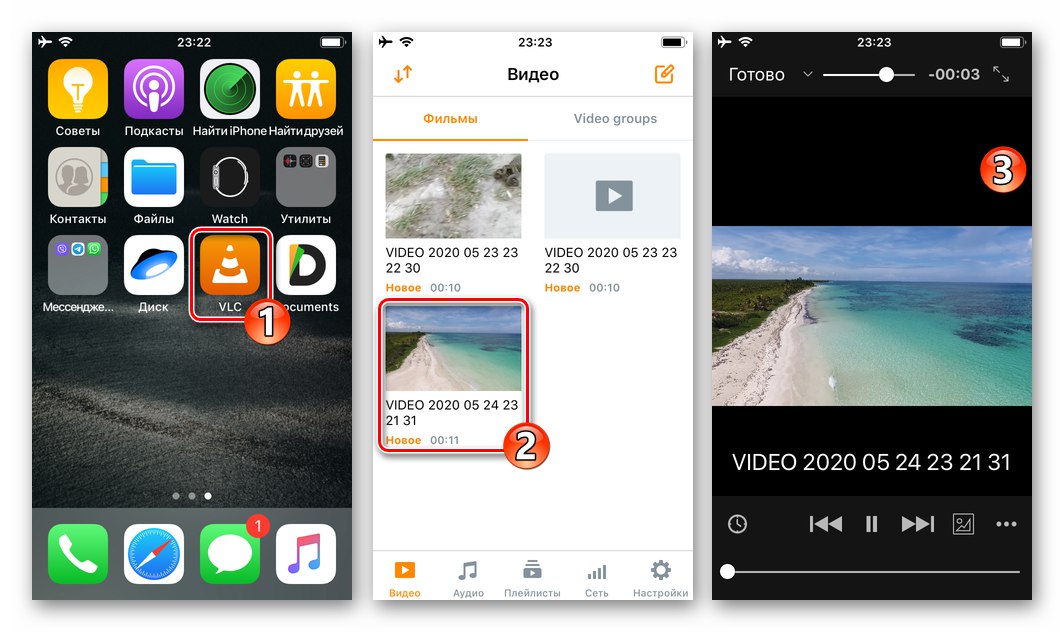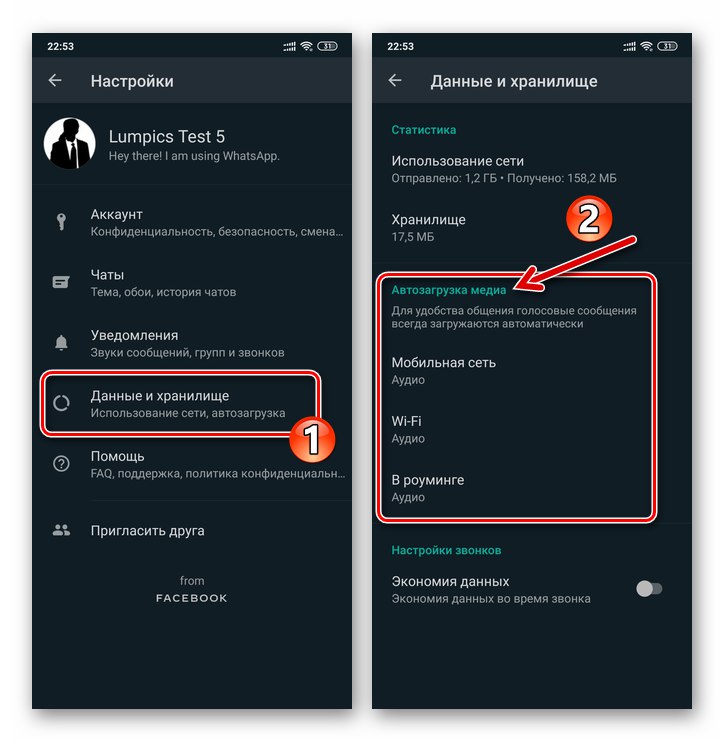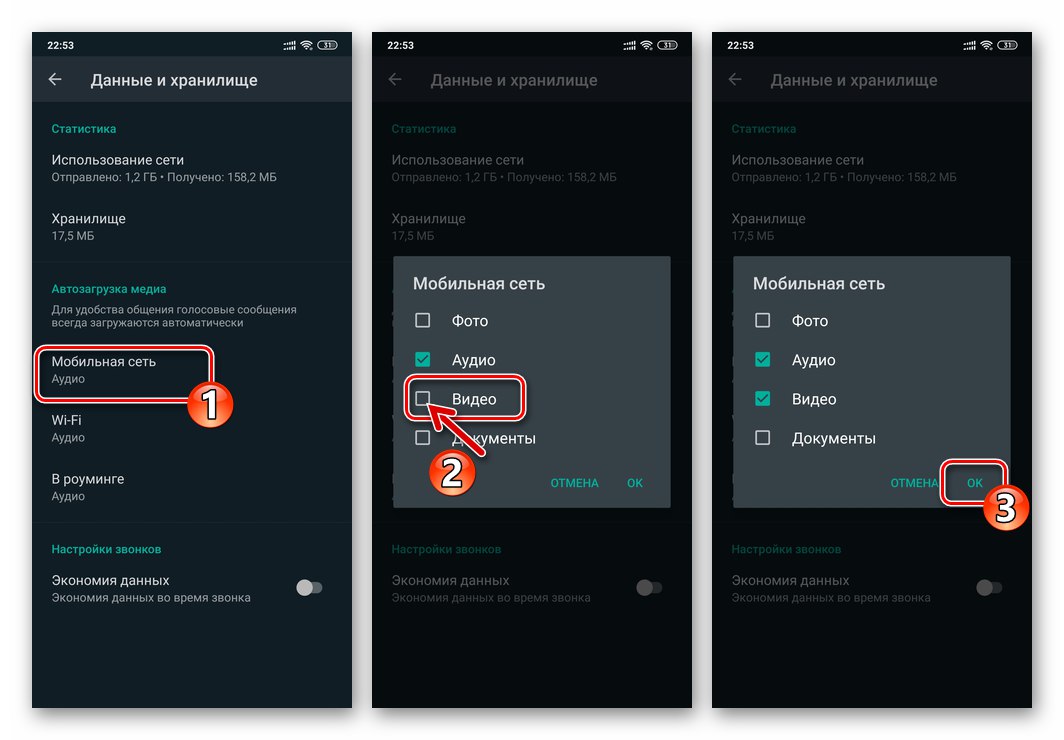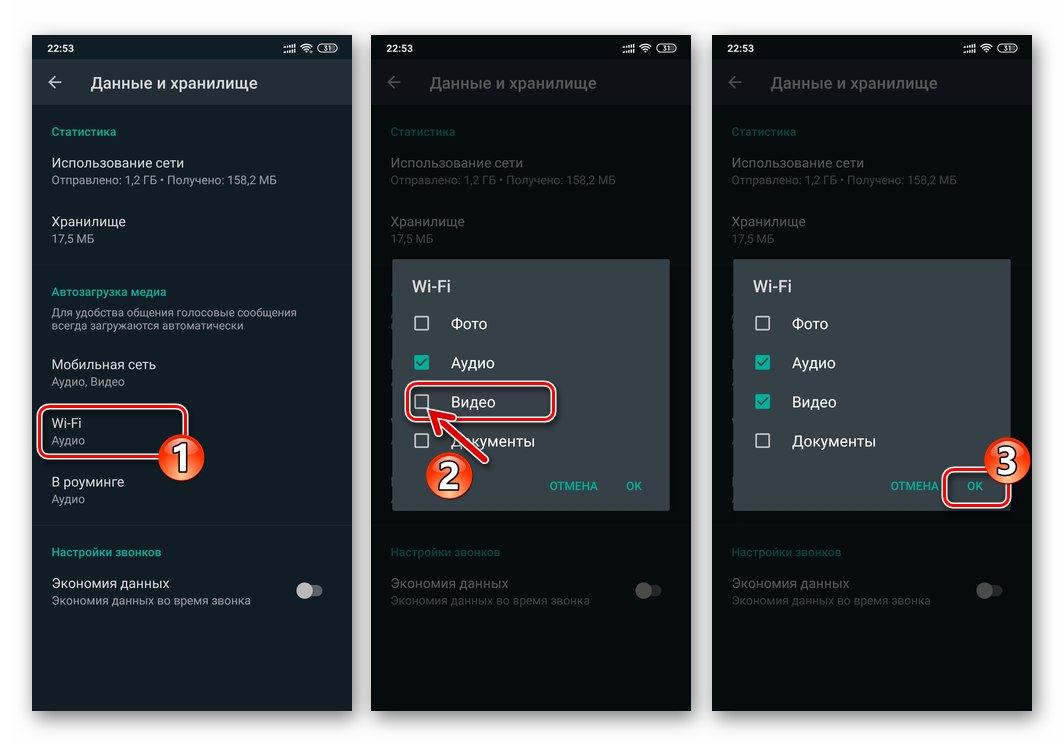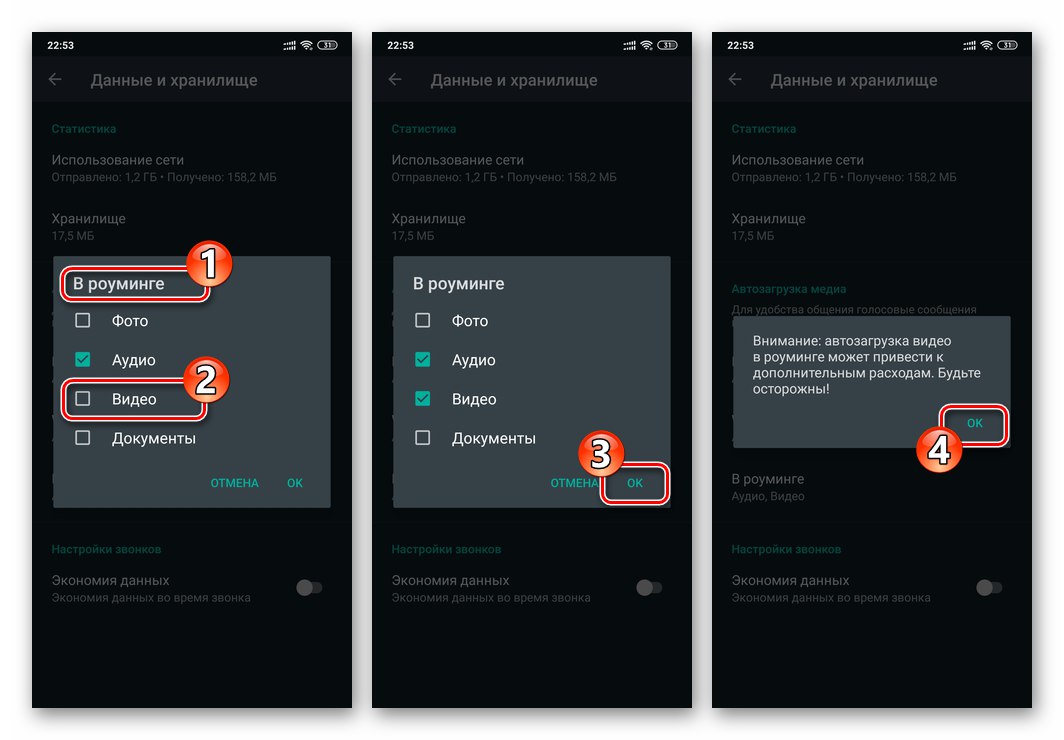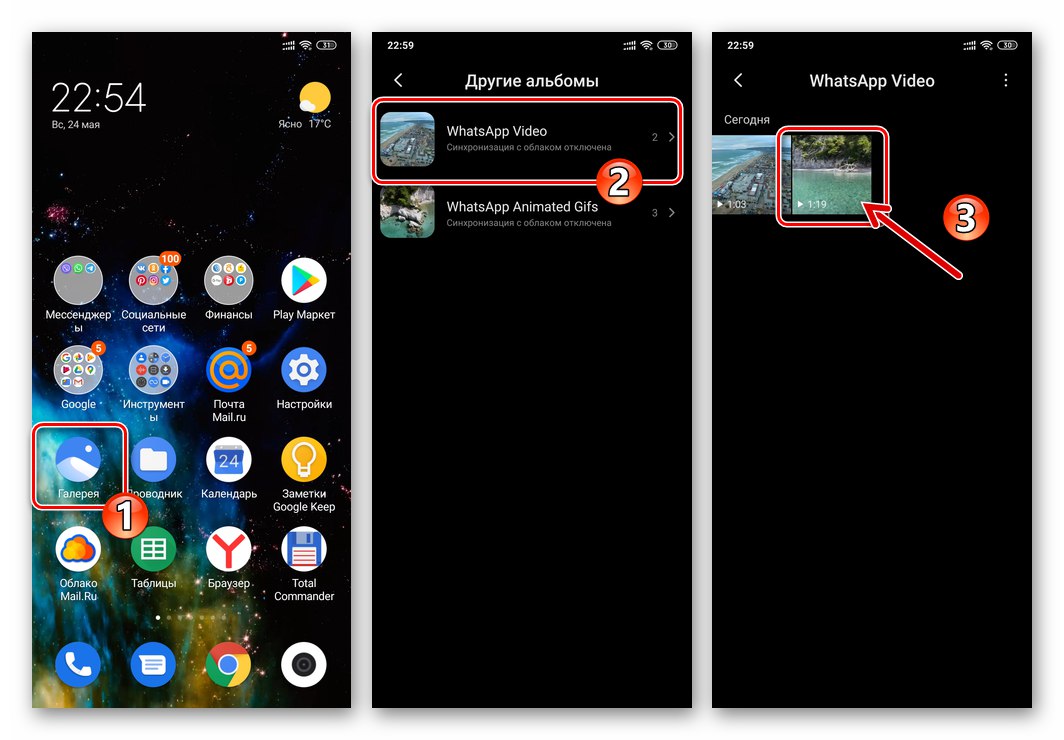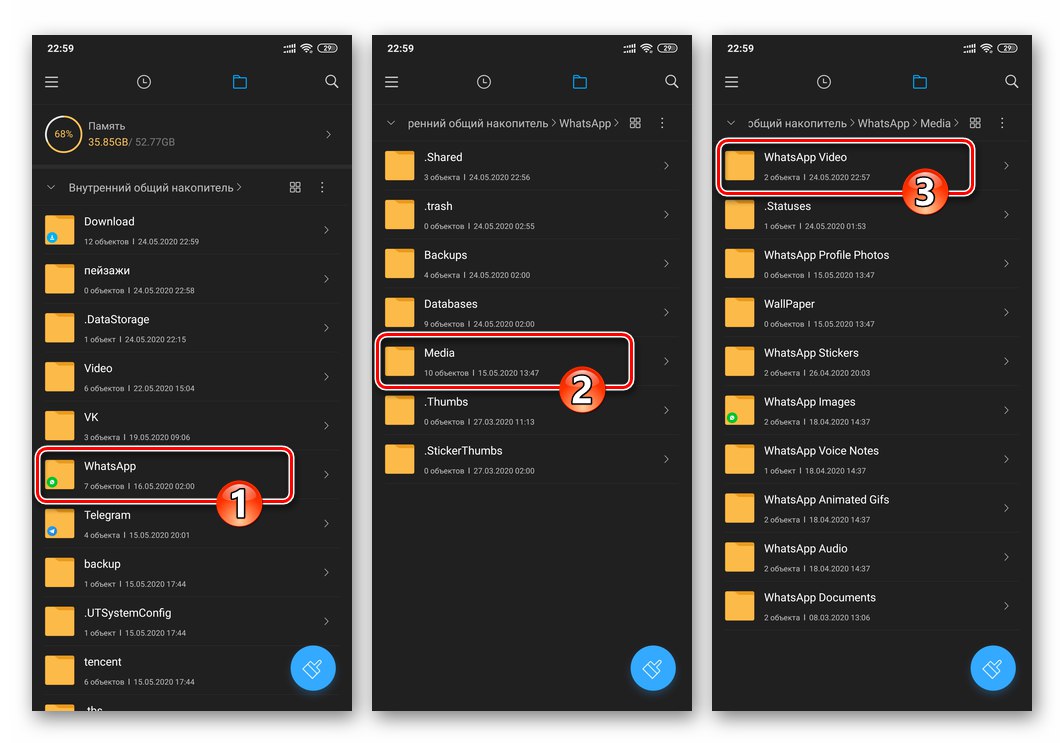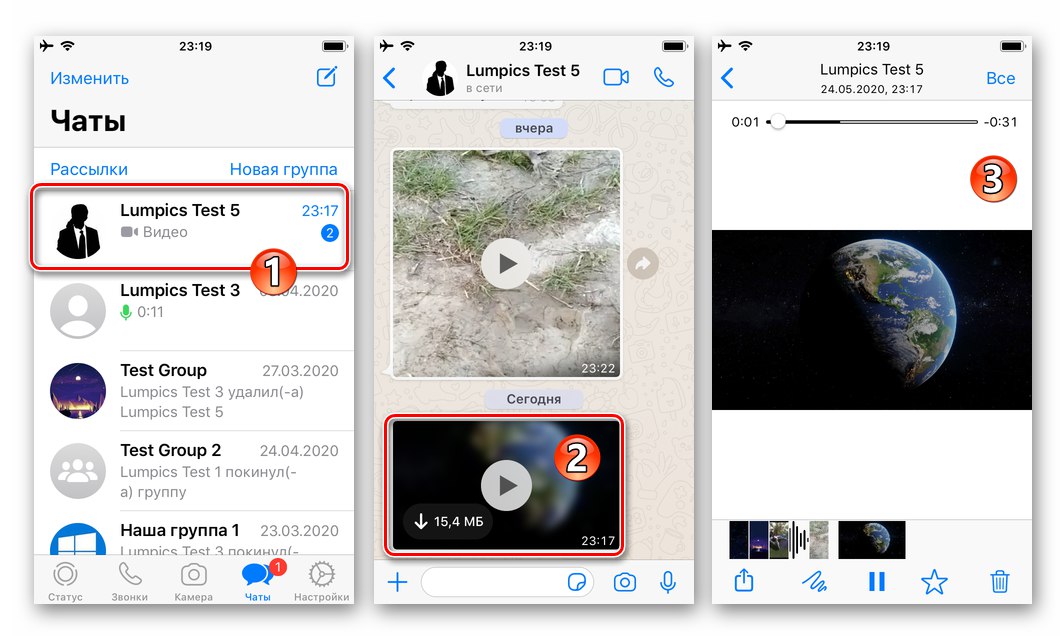Android
Uporabniki, ki so zmedeni zaradi nalaganja v pomnilnik svoje naprave, prejete prek WhatsApp za Android video posnetkov, obstajata dva načina za izvedbo take operacije. Spodaj opisani pristopi se lahko uporabljajo v kombinaciji.
1. način: zagon
Različica WhatsAppa za "zelenega robota" predvideva možnost samodejnega shranjevanja vsebine, prejete od udeležencev sistema, v pomnilnik prejemnikove naprave. Po aktiviranju te možnosti je vse, kar želite storiti, če želite videoposnetek iz messengerja poslati kot datoteko, kopirati v mapo, ki se razlikuje od sistemske mape v pomnilniku pametnega telefona ali tabličnega računalnika.
- Zaženite WhatsApp in ga odprite "Nastavitve" iz klicanega tapnite tri točke v zgornjem desnem kotu zaslona glavnega menija aplikacije.
- S seznama odsekov parametrov selnika pojdite na "Podatki in shranjevanje"... Nato iz kategorije izmenično tapnite elemente (vrste omrežij za prenos podatkov), ki so potrebni v vaši situaciji "Samodejno nalaganje medijev".
![WhatsApp za Android - oddelek za podatke in shranjevanje v nastavitvah programa Messenger, kategorija zagona medijev]()
V oknih, ki se prikažejo, potrdite polje poleg možnosti "Video" in potrdite svojo izbiro z dotikom "V REDU":
- "Mobilno omrežje":
- "Wifi":
- "V gostovanju":
![WhatsApp za Android - omogočite samodejni prenos videoposnetkov iz selnika iz mobilnih podatkovnih omrežij]()
![WhatsApp za Android - aktiviranje samodejnega prenosa videoposnetka iz selca prek omrežij Wi-Fi]()
![WhatsApp za Android - omogočite samodejni prenos videoposnetkov iz selnika, ko je naprava v gostovanju]()
- Po zaključku izbire omrežij, prek katerih bo samodejno shranjevanje videoposnetkov, prejetih v klepetih WhatsApp, zapustite "Nastavitve" in uporabljati aplikacijo normalno. Od zdaj naprej se bodo vsi videoposnetki, ki ste si jih ogledali v sporočilu, brez dodatnih dejanj prenesli v pomnilnik naprave.
- Če želite dostopati do enega ali drugega videoposnetka, ki ga je shranil sel, odprite "Galerija" Android. Tu je ustvarjen album za vsebino z imenom "Whatsapp" in vedno lahko začnete predvajati kateri koli video ali izvajate druge manipulacije z njim.
![WhatsApp za Android - videoposnetek, ki se samodejno prenese iz selnika v galeriji pametnih telefonov]()
Če želite kopirati izvorno datoteko videoposnetka, uporabite kateri koli upravitelj datotek za Android. Zaženite želeno "Dirigent" in sledite tej poti:
WhatsApp / Media / WhatsApp Video![WhatsApp za Android - mesto za shranjevanje videoposnetkov, prenesenih iz selnika v pomnilnik naprave]()
Nato kopirajte video datoteko na katero koli priročno mesto za shranjevanje ali izvajanje načrtovanih ukrepov v zvezi z njo.
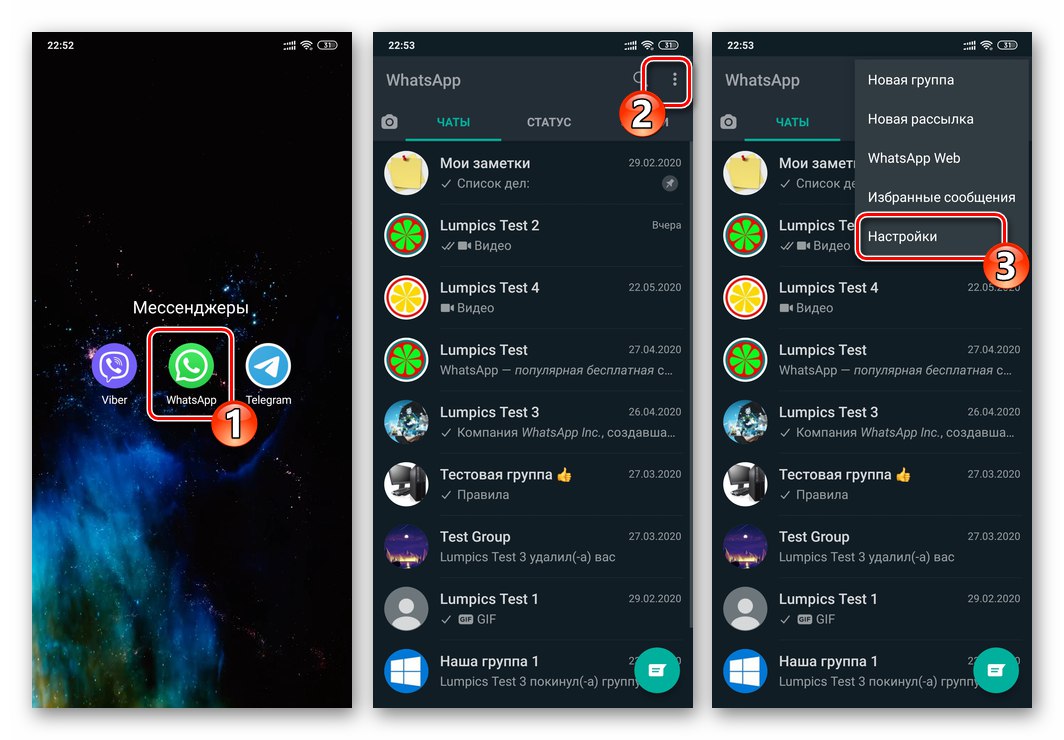
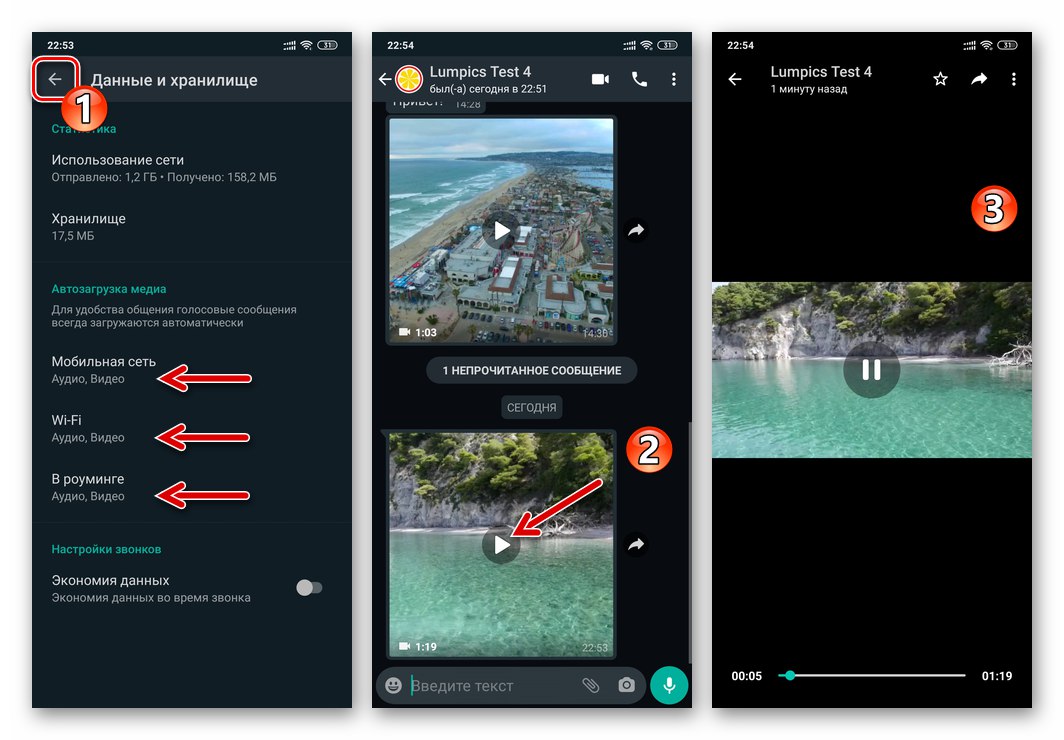
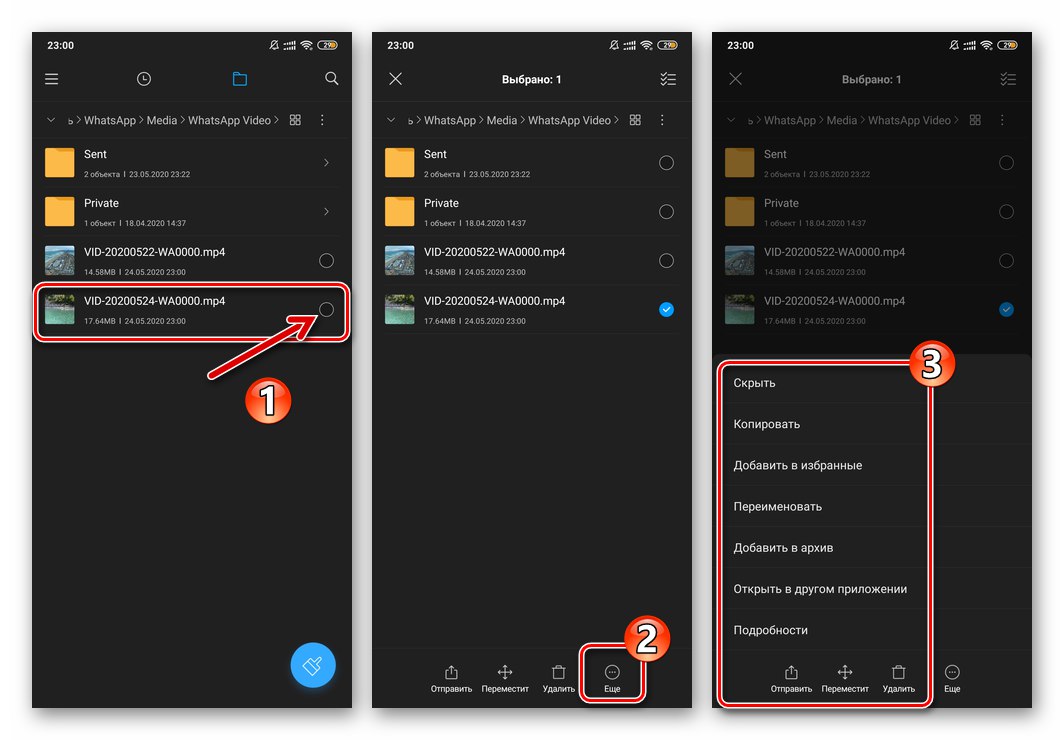
2. način: Prenesite ročno
Če želite izvleči en sam videoposnetek iz WhatsAppa in tudi, če morate operacijo izvajati redko, sploh ni treba zbrati vsega, prejetega prek selnika, v pomnilnik naprave. Vsebina prenosa zadevne vrste omogoča funkcijo, integrirano v Android Deliti, poleg tega pa boste za dosego tega cilja potrebovali še upravitelj datotek z možnostjo prenosa datotek iz omrežja, na primer ES File Explorer.
- Zaženite WhatsApp in se pomaknite do sporočila s priloženim videoposnetkom, ki ga želite shraniti.
- Dolgo pritisnite na predogled videoposnetka, da v klepetu označite sporočilo, ki ga vsebuje. Nato tapnite ikono Deliti v orodni vrstici, ki se prikaže na vrhu zaslona.
- Kot rezultat klica funkcije za prenos datotek bo na dnu zaslona prikazano območje z možnimi sredstvi, ki jih je mogoče uporabiti v ta namen. Najdi podpisano »Shrani v« ikono "Raziskovalec" in se ga dotaknite. Nato v zagnanem upravitelju datotek izberite (ali ustvarite) in odprite imenik, kamor želite namestiti predstavnostno datoteko, kliknite "IZBIRA".
- S tem je postopek kopiranja videoposnetka iz selnika v pomnilnik pametnega telefona ali tabličnega računalnika zaključen - tako, da skozi upravitelj datotek v mapo, izbrano v prejšnjem koraku navodil, najdete preneseno in v zvezi z njo lahko izvedete različne operacije.
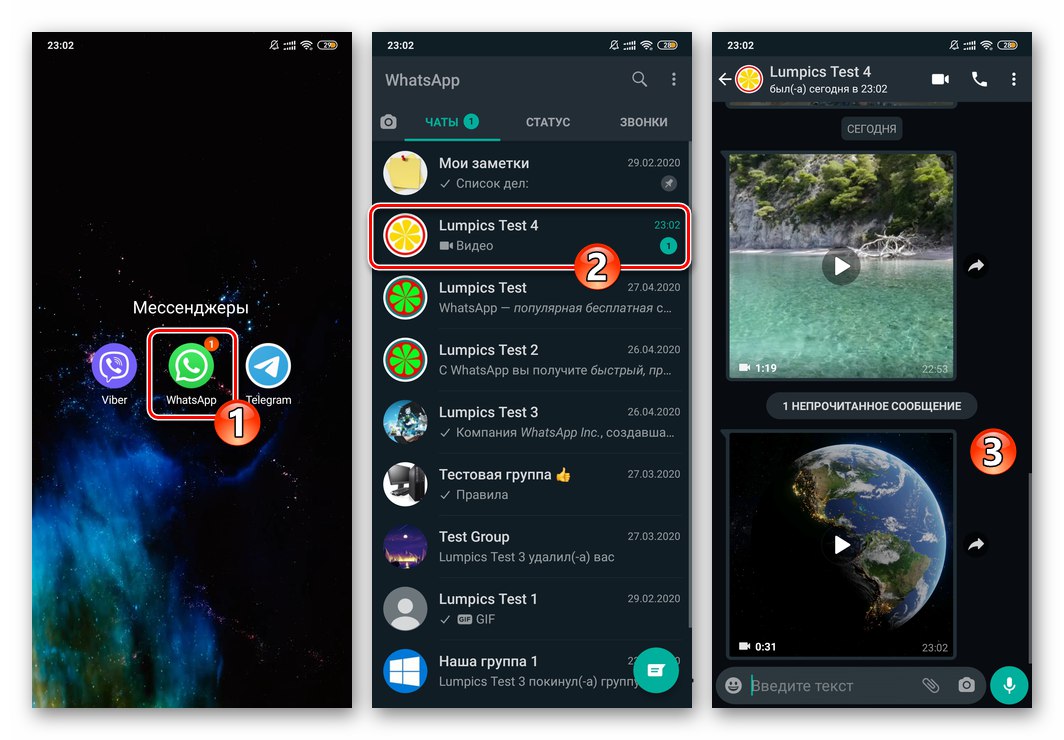
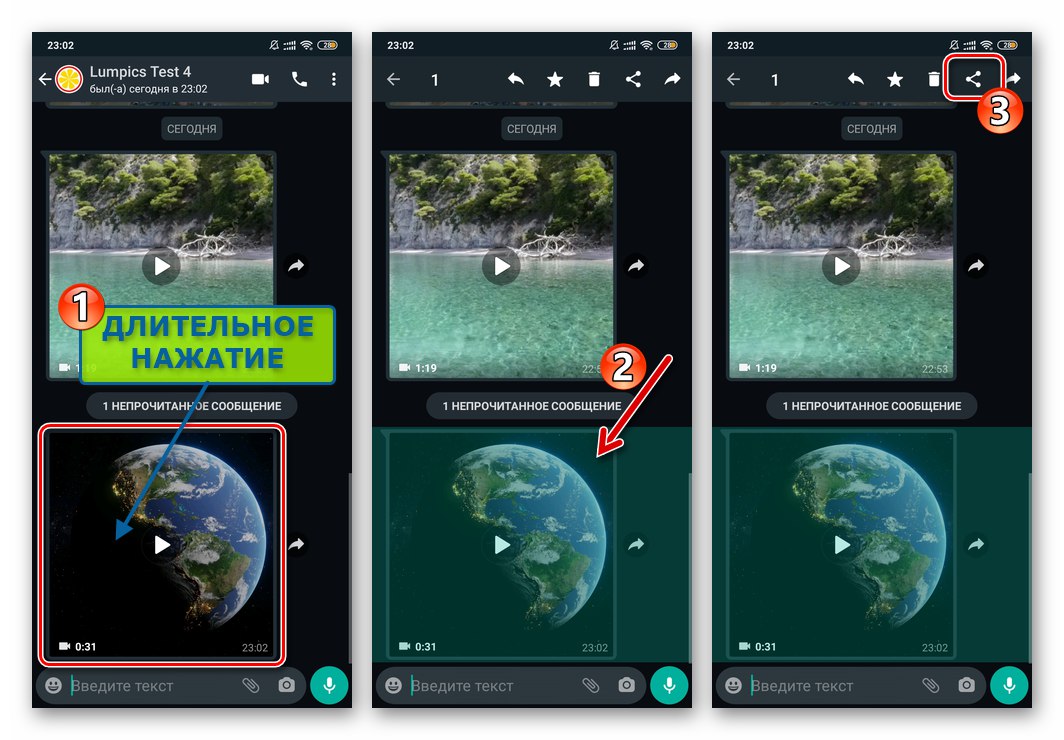
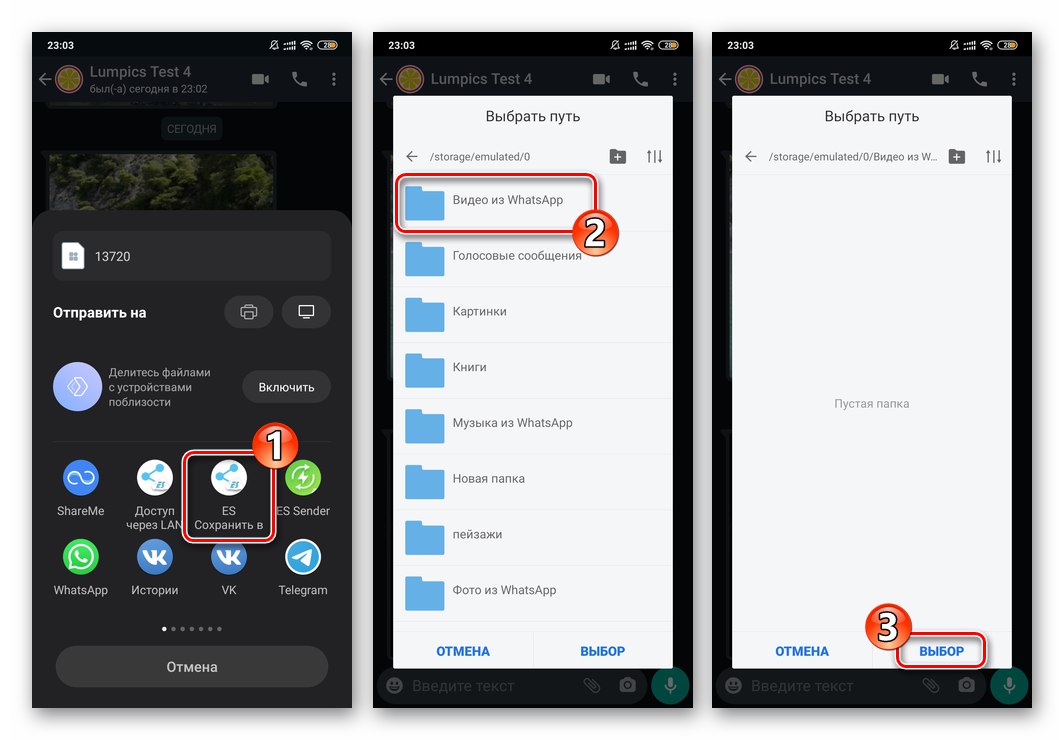
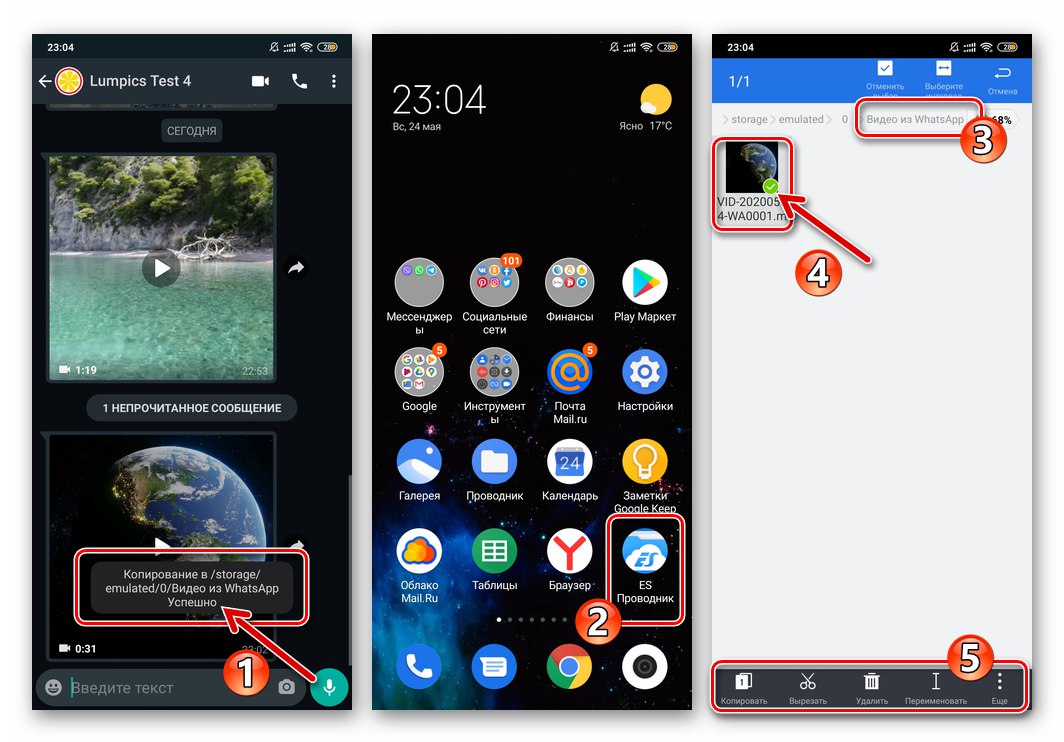
iOS
Načela za shranjevanje video posnetkov iz WhatsApp za iPhone so podobni tistim, ki se uporabljajo v zgoraj opisanem okolju Android, vendar se v praksi nalaganje izvaja nekoliko drugače - to je posledica razlik v vmesniku odjemalskih programov zadevne storitve, ki delujejo v različnih OS.
1. način: zagon
WhatsApp je mogoče konfigurirati tako, da samodejno shrani vse video datoteke, ki si jih ogledate prek selnika, v pomnilnik iPhone.Tako se po naslednjem navodilu ustvari situacija, v kateri vam ni treba razmišljati o prenosu določenega videoposnetka - to se bo zgodilo brez kakršnega koli posredovanja z vaše strani.
- Odprite WhatsApp, pojdite na to "Nastavitve" v vrstici na dnu zaslona, nato tapnite ime odseka z možnostmi "Podatki in shranjevanje".
- Premakni se v kategorijo "AUTO nakladanje medijev" in izberite element "Video".
- Potrdite polje zraven "Wi-Fi in mobilno omrežje"če želite, da se videoposnetki shranijo kadar koli, ko se odprejo v sporočilu, ali "Wifi" v primeru, da morate omejiti uporabo mobilnega prometa.
- Pojdi ven iz "Nastavitve" WhatsApp in uporabljajte storitev kot običajno.
![WhatsApp za iPhone je aktiviran samodejni prenos videoposnetkov, gledanih v klepetih]()
Od zdaj naprej lahko vse videoposnetke, ki si jih ogledujete v klepetih, najdete tako, da zaženete program, vnaprej nameščen v iPhonu "Fotografija".
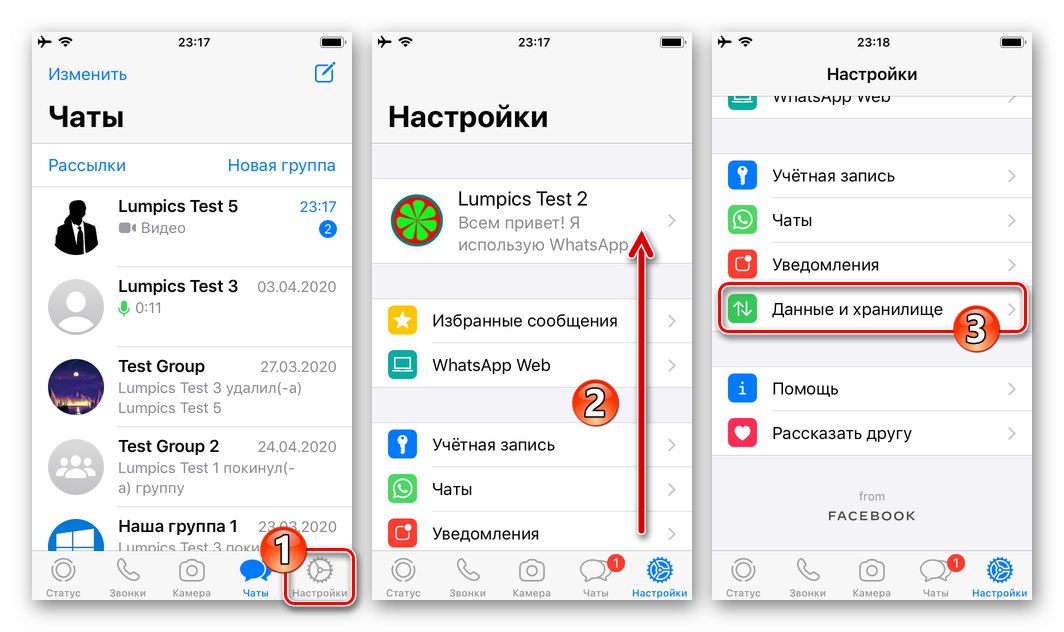
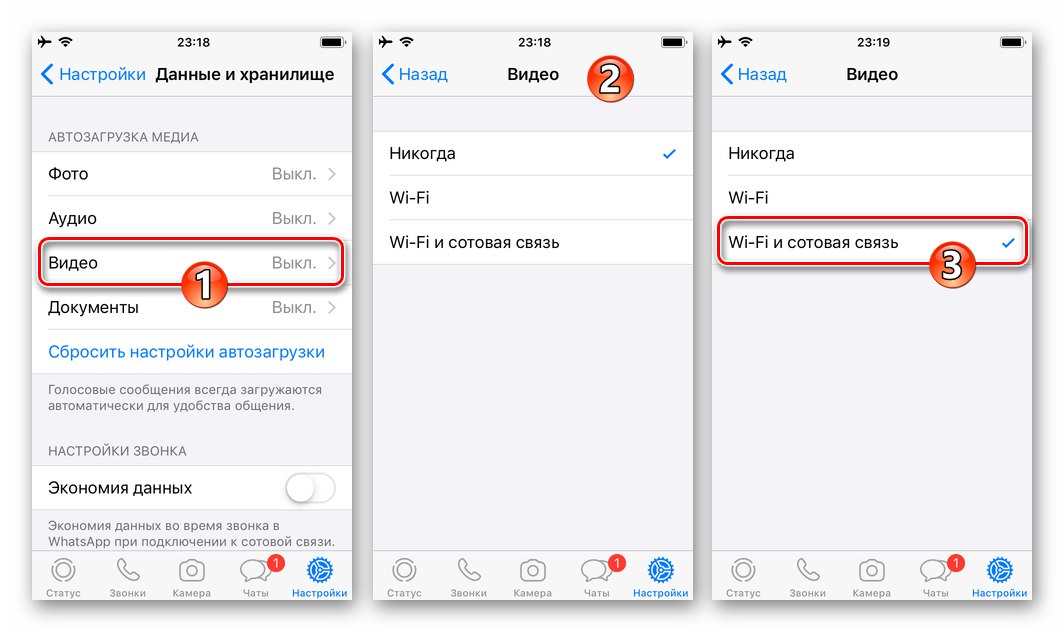
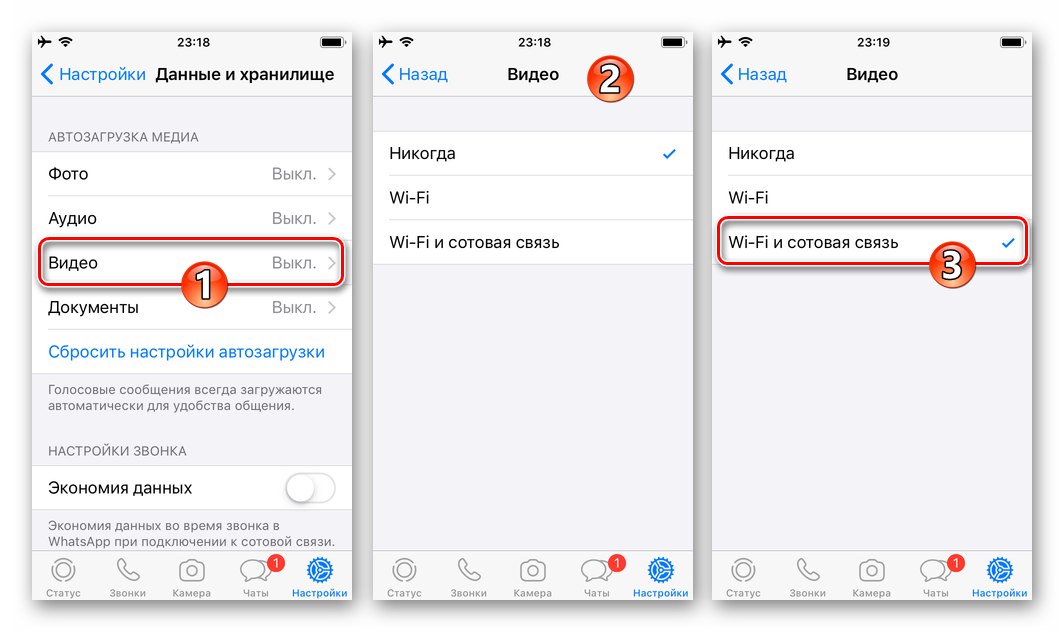
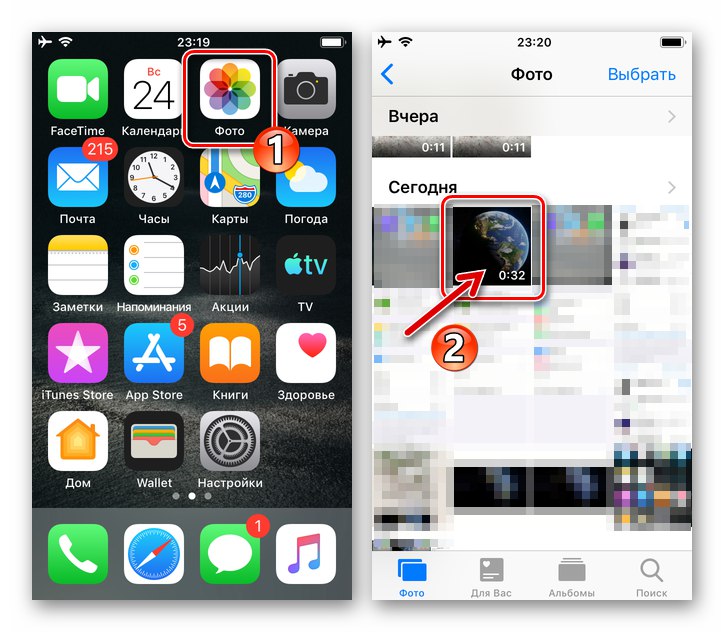
2. način: Prenesite ročno
Če na WhatsAppu gledate veliko video vsebin, bo zgornji pristop zelo hitro zapolnil prosti prostor v pomnilniku iPhona in / ali ga "pospravil". "Galerije" nepotrebni valji. Zato uporabniki iOS najpogosteje rešijo težavo, izraženo v naslovu članka, na naslednji način.
- Zaženite sel in pojdite na klepet, ki vsebuje video, ki ga morate prenesti v pomnilnik pametnega telefona.
- Dotaknite se območja sporočila, ki vsebuje predstavnostno datoteko, s čimer se odpre celozaslonski pogled.
- V spodnjem levem kotu zaslona kliknite kvadratno ikono s puščico. V meniju, ki se prikaže, izberite Deliti... Naslednji tap Shrani v datoteke v podoknu, ki se prikaže.
- Izberite mapo aplikacije, skozi katero nameravate v prihodnje manipulirati z videoposnetkom, nato kliknite Dodaj v zgornjem desnem kotu zaslona.
- S tem je prenos videoposnetka iz WhatsAppa v pomnilnik iPhone končan - zaženite program, v katerega ste po prejšnjem odstavku tega navodila shranili video, in izvedite zanj načrtovane postopke.